今天給大家帶來怎樣使用word自動隱藏功能隱藏文檔和恢複文檔,使用word自動隱藏功能隱藏文檔和恢複文檔的方法,讓您輕鬆解決問題。
我們使用word的自動隱藏功能來隱藏需要隱藏的文檔內容,如何恢複呢,具體步驟如下。具體方法如下:
1雙擊打開測試文檔,輸入“使用自動隱藏功能隱藏:鬼子進村了。”,如下圖。
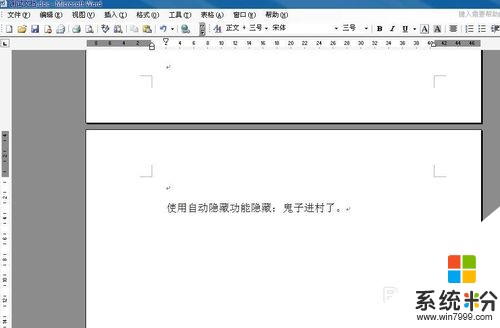 2
2選中我們要隱藏的內容,“鬼子進村了。”,如下圖。
 3
3點擊右鍵打開右鍵菜單,選中字體,如下圖。
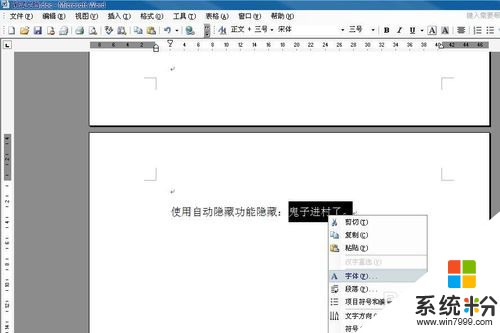 4
4在字體對話框中選中字體標簽項,勾選隱藏文字,點擊確定,如下圖。
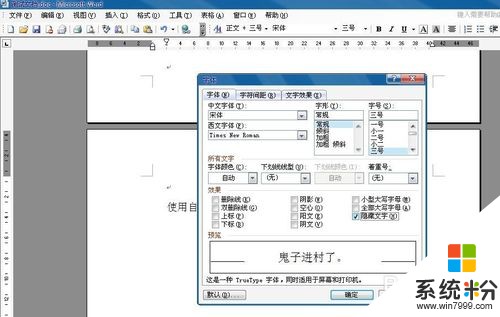 5
5隱藏效果如下圖,注意光標。
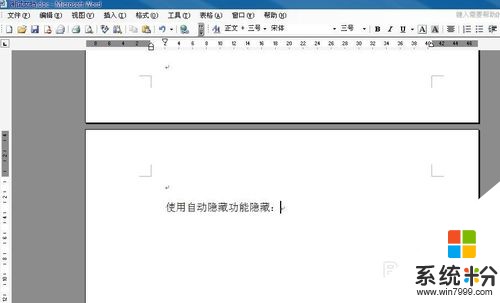 6
6恢複方法與隱藏類似,但是我們無法選擇被隱藏的文字,這裏我們選中全部文檔內容,去掉隱藏文字前的勾選標示,如下圖。
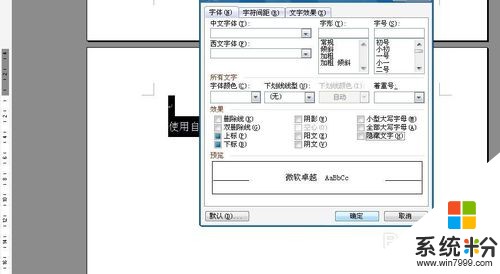 7
7恢複後的結果如下圖。

以上就是怎樣使用word自動隱藏功能隱藏文檔和恢複文檔,使用word自動隱藏功能隱藏文檔和恢複文檔的方法教程,希望本文中能幫您解決問題。
電腦軟件相關教程